Casio ClassPad fx-CP400 Benutzerhandbuch
Seite 269
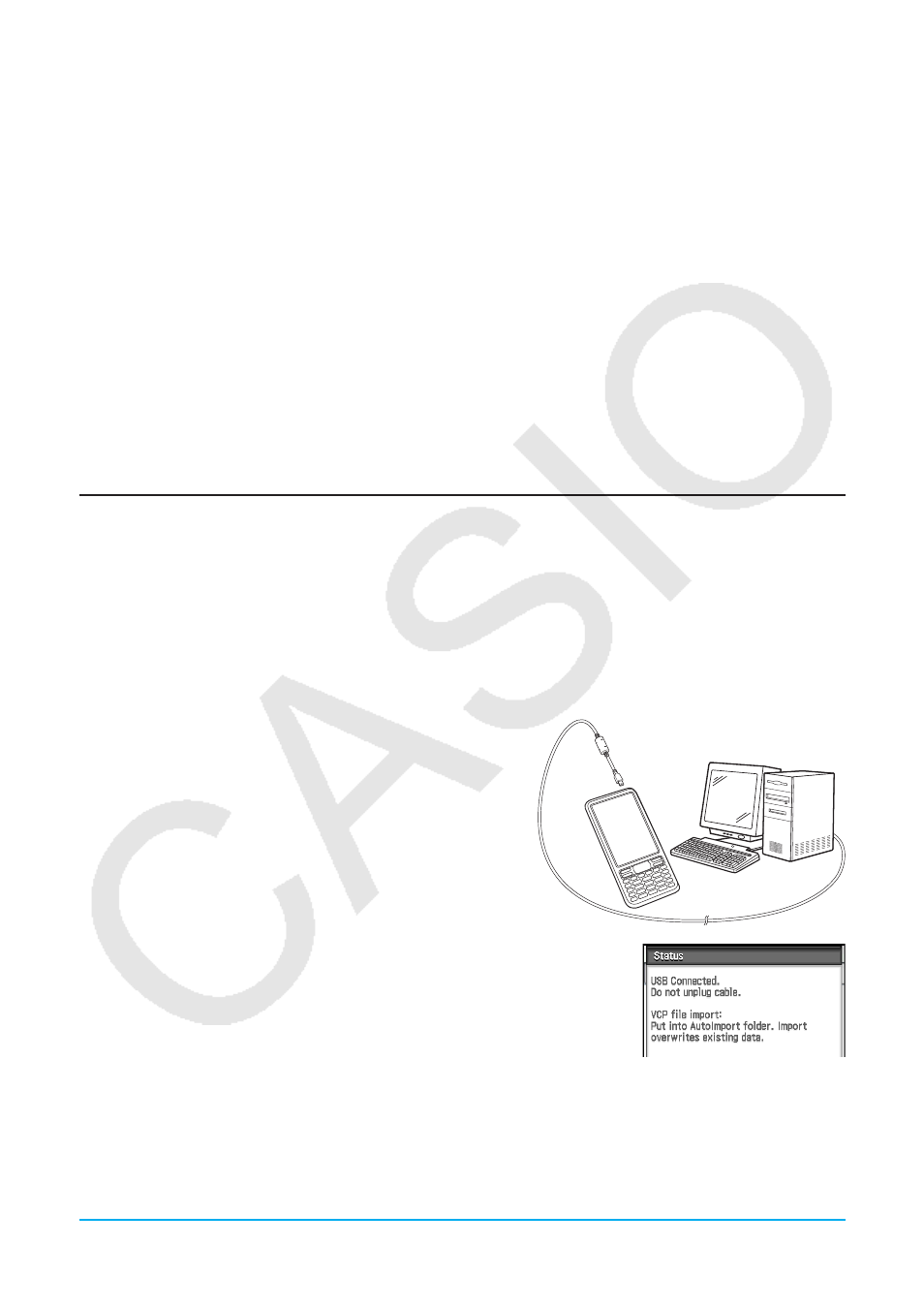
Kapitel 15: Ausführen der Datenkommunikation 269
15-2
Ausführen der Datenkommunikation zwischen dem
ClassPad und einem Personal Computer
Sie können die folgenden Operationen ausführen, wenn Ihr ClassPad an einen Computer angeschlossen ist.
Datentransfer zwischen dem ClassPad und einem Computer
Variablendaten und eActivity-Daten sowie VCP- und XCP-Dateien (Seite 272) können zwischen dem ClassPad
und einem Computer übertragen werden.
Übertragen von Display-Bilddaten vom ClassPad auf den Computer
Zu Informationen zum Verbinden von ClassPad und Screen Receiver siehe die Bedienungsanleitung von
Screen Receiver.
Systemvoraussetzungen des Computers
• Windows XP Home Edition
• Windows Vista (32 Bit)
• Windows XP Professional (32 Bit)
• Windows 7 (32 Bit, 64 Bit)
• Windows 8 (32 Bit, 64 Bit)
• Mac OS 10.5, Mac OS 10.6, Mac OS 10.7, Mac OS 10.8
Herstellen und Trennen einer Verbindung mit einem Computer im USB-Flash-Modus
Wenn eine USB-Verbindung zwischen dem ClassPad und einem Computer hergestellt wird, erkennt der
Computer den Massenspeicherbereich des ClassPad als USB-Flashlaufwerk.
Wichtig!
Berühren Sie nicht die USB-Kabelanschlüsse und den Bildschirm, während eine Datenübertragung im
Gange ist. Falls sich über Ihre Finger statische Elektrizität entlädt, wird der Datentransfer möglicherweise
abgebrochen.
u Herstellen einer Verbindung zwischen ClassPad und einem Computer
1. Verbinden Sie das USB-Kabel des ClassPad mit dem
USB-Port Ihres Computers.
2. Verbinden Sie das andere Ende des USB-Kabels
gemäß der nebenstehenden Abbildung mit dem
ClassPad.
• Der ClassPad schaltet sich automatisch ein, und der
Bildschirm „Select Connection Mode“ erscheint.
3. Tippen Sie auf [USB Flash].
• Nach Herstellung der Verbindung zwischen dem Rechner und einem
ClassPad wird der nebenstehende Bildschirm angezeigt.
4. Öffnen Sie auf dem Computer das ClassPad-Laufwerk.
• Das ClassPad-Laufwerk steht für den Massenspeicherbereich des
ClassPad.
5. Führen Sie auf Ihrem Computer die für einen Datentransfer erforderlichen Operationen aus.
u Beenden der Verbindung zwischen dem ClassPad und einem Computer
1. Führen Sie einen der folgenden Bedienungsvorgänge aus, je nachdem, welches Betriebssystem auf Ihrem
Computer installiert ist.